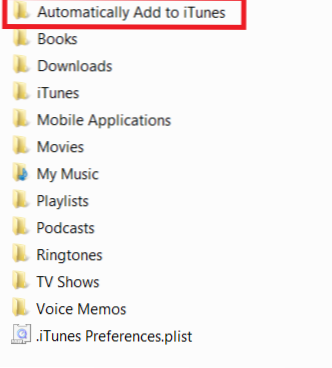
Detta recept kommer att förklara hur du använder iTunes Automatiskt Lägg till i iTunes-funktionen. Detta är en ofta förbisedd och okänd funktion i iTunes som låter dig få iTunes att automatiskt lägga till musik, filmer, tv-program i ditt bibliotek. Det finns några quirks men vi skisserar dem också.
1. Installera iTunes (det här fungerar med vilken version som helst från 7.0 och uppåt)
2. Navigera till ditt iTunes-bibliotek.
Som standard kommer det att finnas i din My Music-mapp (om i Windows, dvs C: \ Documents and Settings \ Userid \ My Music eller C: \ Users \ Userid \ My Music) eller Music (om på OS X). Här kommer du att se en mapp, "Lägg automatiskt till i iTunes".
Yup, gissade du det. Alla media som iTunes kan läsa / spela upp som kopieras till den här mappen kommer att läggas till i ditt iTunes-bibliotek när du öppnar iTunes. Det kommer att kopiera filerna till lämpliga iTunes-mappar (dvs. mp4 = filmer, m4a = musik, etc.).
Om du har en applikation som konverterar dina filmer eller filer till mp4 eller m4v, kan du få den att spela ut filerna här och iTunes importerar dem för dig. Kanske har du torrerade mediefiler. Du kan också få din torrent-applikation flytta dina mediefiler till den här mappen om du vill synkronisera dem till din iPhone / iPod / iPad.

begränsningar:
-iTunes måste kunna stödja media-filtypen för att den ska kopiera den (dvs. AVI eller MKV fungerar inte)
iTunes Kompatibla filformat: MP3, AIFF, WAV, MPEG-4, AAC / M4A, Apple Lossless
-Med de flesta videofiler, om du inte ändrar IDTAGS, kommer de att vara vanliga till Movie as Media Kind.
-Filer i "Lägg automatiskt till i iTunes" tas bort och flyttas till lämplig iTunes-mapp.
-Opening iTunes verkar vara det enda sättet att utlösa importen; det går inte i bakgrunden (eller från vad jag har sett på Win7)
-Synk din nyligen tillagda spellista till din iPhone / iPad / iPod för att automatiskt lägga till det nya mediet synkroniserat med din enhet

